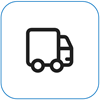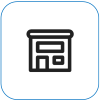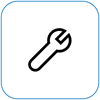Surface’i akut ei saa laadida või Surface ei tööta akutoitel
Applies To
Surface Devices SurfacePärast Surface'i sisselülitamist võib teil olla probleeme akuga või windowsi aku tuvastamisega. Näiteks võib teil ilmneda üks järgmistest probleemidest.
-
Teile kuvatakse tühja aku tühja tõrketeade, näiteks:
-
Ühendatud, kuid ei lae
-
Akut ei tuvastata
-
Ei ole ühendatud
-
Vooluvõrku ühendatud, laadimine (ei tööta aku korral)
-
-
Surface lülitub välja, kui selle vooluvõrgust eemaldate.
-
Surface laeb, kuid ainult kuni 50% või 80%.
Kontrollige, kas toiteadapter töötab
Kontrollige, kas teil on asju, mis võivad takistada Surface'i seadme või Windowsi käivitumist või aku laadimist. Veenduge, et ühendused oleksid turvalised ja et toiteadapteri USB-laadimisporti poleks midagi ühendatud (kui see funktsioon on olemas). Kui näete laadimispesa, toitepistiku või toitejuhtme kahjustusi, võtke meiega ühendust.
Kui toitepistik on Surface’iga ühendatud, peaks LED-tuli peaks põlema. Kui LED-märgutut ei sütti, võib probleem olla toiteadapteris. Lisateavet leiate teemast Mida teha, kui Surface'i toiteadapter või laadija ei tööta.
Kui proovite Surface'it laadida USB-C-pordi kaudu, lugege teemat Surface'i USB-C probleemide tõrkeotsing.
Sundtaaskäivitus
Valige Start > Toide > Sule ja oodake, kuni Surface sulgub. Seejärel vajutage toitenuppu ja hoidke seda 20 sekundit all. Kui mõne sekundi pärast kuvatakse logo kuva, hoidke seda 20 sekundit all, kuni näete uuesti logokuva. Lisateavet leiate teemast Surface'i sundsulgemine ja taaskäivitamine .
Surface'i rakenduse sissemöllimine
Kontrollige Surface’i seadme seisundit Surface’i rakenduse abil.
-
Värskendusoleku kontrollimiseks laiendage Surface’i rakenduses jaotist Spikker ja tugiteenused.
-
Kui saadaval on värskendusi, valige Windows Update’i avamiseks nupp Otsi värskendusi ja installige saadaolevad värskendused.
-
Valige Kasutajaabi ja andke teada, mis probleem teil on. Anname teile teada, kui Surface’i rakendus tuvastab probleeme.
Märkus.: Kui teil pole Surface’i rakendust installitud, saate Surface’i rakenduse alla laadida Microsoft Store’ist. Kui see on alla laaditud, valige Start, otsige rakendust Surface ja seejärel valige rakendus tulemite loendist.
Kontrollige Surface’i akuikooni olekut
Kui ülaltoodud lahendused probleemi ei lahenda, on veel lahendusi, mida saate proovida olenevalt Windowsi tegumiriba akuikooni olekust.
Kontrollige tegumiriba paremas servas ikooni Aku. Aku oleku vaatamiseks töölaua olekualal vaadake akuikooni aku või libistage kursoriga üle. Akuikooni kohal võidakse kuvada sümbol, mis annab lisateavet praeguse laadimisoleku kohta. Valige allpool jaotis, mis vastab kõige paremini ekraanil kuvatavale.
Kui näete seda sümbolit tegumiriba akuikooni kohal ja Surface ei lae akut, proovige järgmisi lahendusi.
Lahendus 1: kontrollige, kas kasutate Surface'i jaoks loodud toiteadapterit
Õige toiteadapteri kasutamine tagab, et Surface saab seadme käitamiseks ja aku laadimiseks piisavalt toidet. Lisateavet leiate teemast Surface'i toiteadapterid ja laadimisnõuded .
Lahendus 2: eemaldage aku draiver ja installige värskendused
Ettevaatust!: Ärge tehke seda Windows Arm-i põhises seadmes (nt Microsoft Surface Pro, 11. väljaanne, Microsoft Surface Laptop, 7. väljaanne, Microsoft Surface Pro 5G või Surface Pro X).
-
Ühendage Surface vooluvõrku.
-
Valige tegumiribal Otsing, sisestage seadmehaldur ja seejärel valige tulemite loendist Seadmehaldur.
-
Valige kategooria Akud kõrval olev nool.
-
Topeltpuudutage või topeltklõpsake valikut Microsoft Surface ACPI-Compliant Control Method Battery või Surface Battery, valige vahekaart Draiver ja valige Desinstalli seade > OK.Võite ka paremklõpsata Microsoft Surface'i ACPI-Compliant akut või Surface'i akut ja seejärel valida Desinstalli seade.
-
Valige kõigi kategooriate ülaservas arvuti, valige menüü Toiming ja seejärel valige Otsi riistvaramuudatusi.
-
Valige Start > Toide > Taaskäivita.
Kui akuikoonil on tegumiribal aku kohal X, tuvastab Surface toiteallika, kuid ei tuvasta akut. Kui Surface lülitub välja, kui selle vooluvõrku ühendate, minge hooldustaotluse alustamiseks jaotisse Seadme hooldus ja remont.
Kui akuikoonil pole laadimist või välku, sümboliseerige tegumiribal akut isegi siis, kui toiteadapter on ühendatud ja toitepistiku tuli põleb, ei tuvasta Surface toiteadapterit ega lae akut.
Lahendus 1: muutke laadimisliidese paigutust
Surface'i toiteadapteri laadimisliidese saate surface'i Surface Connecti porti ühendada mõlemas suunas.
-
Eemaldage laadimispistik Surface'ist, pöörake see ümber ja ühendage uuesti. Veenduge, et ühendus on turvaline ja et toitepistiku tuli põleb.
-
Oodake 10 minutit ja kontrollige, kas Surface laeb.
Lahendus 2: eemaldage aku draiver ja installige värskendused
Ettevaatust!: Ärge tehke seda Windows Arm-i põhises seadmes (nt Microsoft Surface Pro, 11. väljaanne, Microsoft Surface Laptop, 7. väljaanne, Microsoft Surface Pro 5G või Surface Pro X).
Akudraiveri eemaldamiseks tehke järgmist.
-
Ühendage Surface vooluvõrku.
-
Valige tegumiribal Otsing, sisestage seadmehaldur ja seejärel valige tulemite loendist Seadmehaldur.
-
Valige kategooria Akud kõrval olev nool.
-
Topeltpuudutage või topeltklõpsake valikut Microsoft Surface ACPI-Compliant Control Method Battery või Surface Battery, valige vahekaart Draiver ja valige Desinstalli seade > OK.Samuti võite paremklõpsata Microsoft Surface ACPI-Compliant Control Method Battery'i või Surface'i akut ja valida Desinstalli seade.
-
Valige kategooriate ülaosast arvuti, siis menüü Toiming ja seejärel käsk Otsi riistvaramuudatusi.
-
Valige Start > Toide > Taaskäivita.
Kui näete seda sümbolit tegumiriba akuikooni kohal ja aku näitab laadimist, tuvastab Surface toiteadapteri ja proovib akut laadida.
Puhastage toiteadapteri konnektorit
-
Eemaldage toiteadapter seinakontaktist.
-
Puhastage konnektoril olevaid tihvte kustutuskummiga. Hõõruge kustutuskummi edasi-tagasi üle tihvtide.
-
Niisutage vatitikk piirituses. Puhastage Surface'iga ühendatava laadija pikal kitsal osal asuvaid tihvte.
-
Veenduge, et kõik konnektori tihvtid oleksid kuivad, ühendage toiteadapter seinakontserdiga ja seejärel ühendage konnektor tagasi Surface'iga.
Kui akuikoonil on tegumiriba aku kohal südamesümbol ja akut laetakse, kuid see peatub 80% juures, võib nutika laadimise funktsioon olla sisse lülitatud.
Teavet Surface'i nutika laadimise kohta leiate teemast Nutikas laadimine Surface'is.
Kui akut laetakse, kuid see peatub 50% juures, võib akupiirang olla sisse lülitatud.
Akupiirangu funktsiooni kohta leiate teavet artiklist Surface'i akupiirangu säte.
Kui akuikoonil on tegumiriba aku kohal hüüumärk, näitab see, et Surface saab küll toidet, kuid aku laadimiseks ei piisa. Surface töötab kõige paremini, kui kasutate Surface'i jaoks loodud toiteadapterit, mis tagab, et teie Surface saab seadme käitamiseks ja aku laadimiseks piisavalt toidet. Lisateavet leiate teemast Surface'i toiteadapterid ja laadimisnõuded .
Kui te ei kasuta Surface'i jaoks loodud toiteadapterit, aktiveerige see toiteadapter. Kui kasutate Surface'iga kaasas olevat toiteadapterit, proovige Surface taaskäivitada. Selleks valige Start > Toide > Taaskäivita.
Kui Surface ikka ei lae, esitage hooldustellimus
On veel üks viimane toiming, mille saate teha. Kui need toimingud probleemi ei lahenda, võivad abistamiseks olla saadaval klienditeeninduse ja kasutajatoe võimalused.
Microsoftile saatmineOma seadme Microsoftile saatmiseks ettevalmistamiseks saate printida välja aadressisildi, kontrollida oma Microsofti garantiid ja luua hooldustellimused.
Kohapealse kasutajatoe leidminePraegu on kohapealne kasutajatugi saadaval Hiinas, Jaapanis ja Ühendkuningriigis. See võib hõlmata professionaalset riistvarakontrolli, tõrkeotsingut ja süsteemitaastet.
Iseparandus Kui teil on tehnikaalased kogemused ja teil on õiged tööriistad, on Microsoftil valik vahetatavaid komponente ja hooldusjuhendeid, mis võimaldavad remonditöid teha.
Märkus.: Kui teie Surface on äriseade (kuulub ettevõttele), lugege artiklit Surface’i hooldusvõimalused ettevõtetele ja haridusasutustele. Mõne riigi või toote puhul võib kättesaadavus olla piiratud.
Lisateabe saamiseks vaadake teemat Surface’i teenuse või paranduse hankimine.